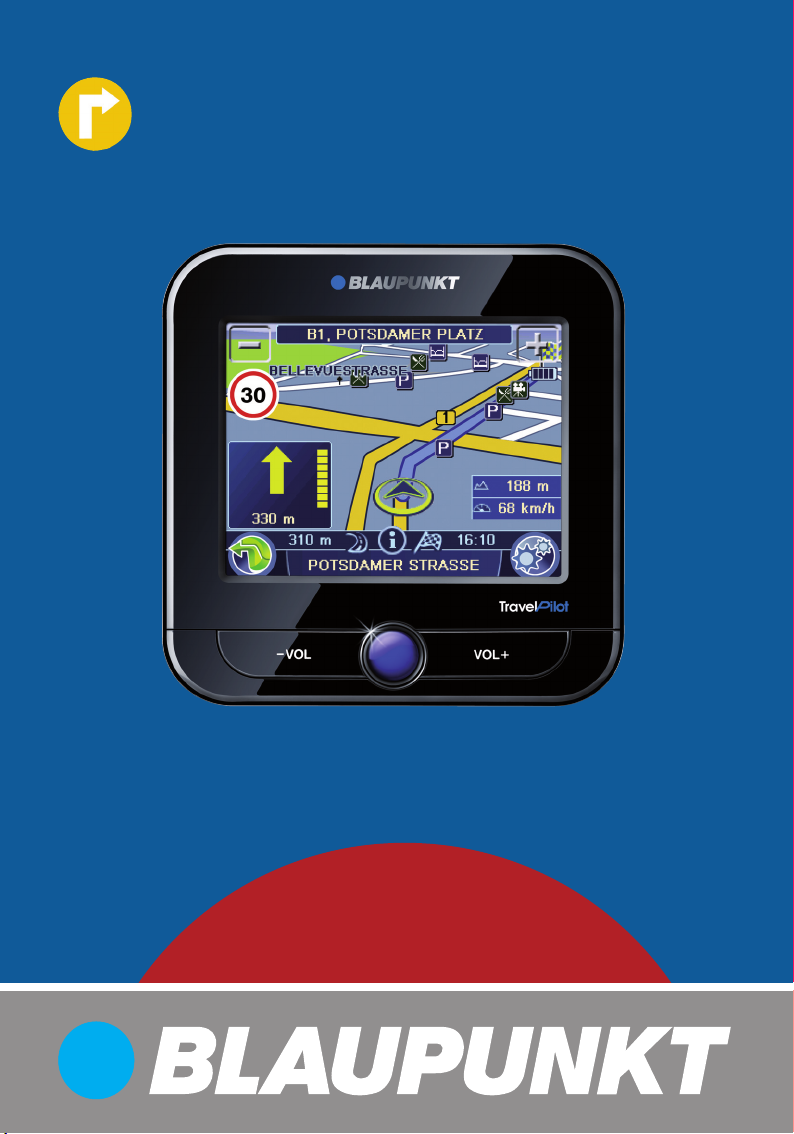
Mobile Navigation
TravelPilot 100
www.blaupunkt.com
Bedienungs- und Einbauanleitung
(Langversion)

Geräteübersicht
Geräteübersicht
2
1
8
3
5
6
7
4
9
10
2
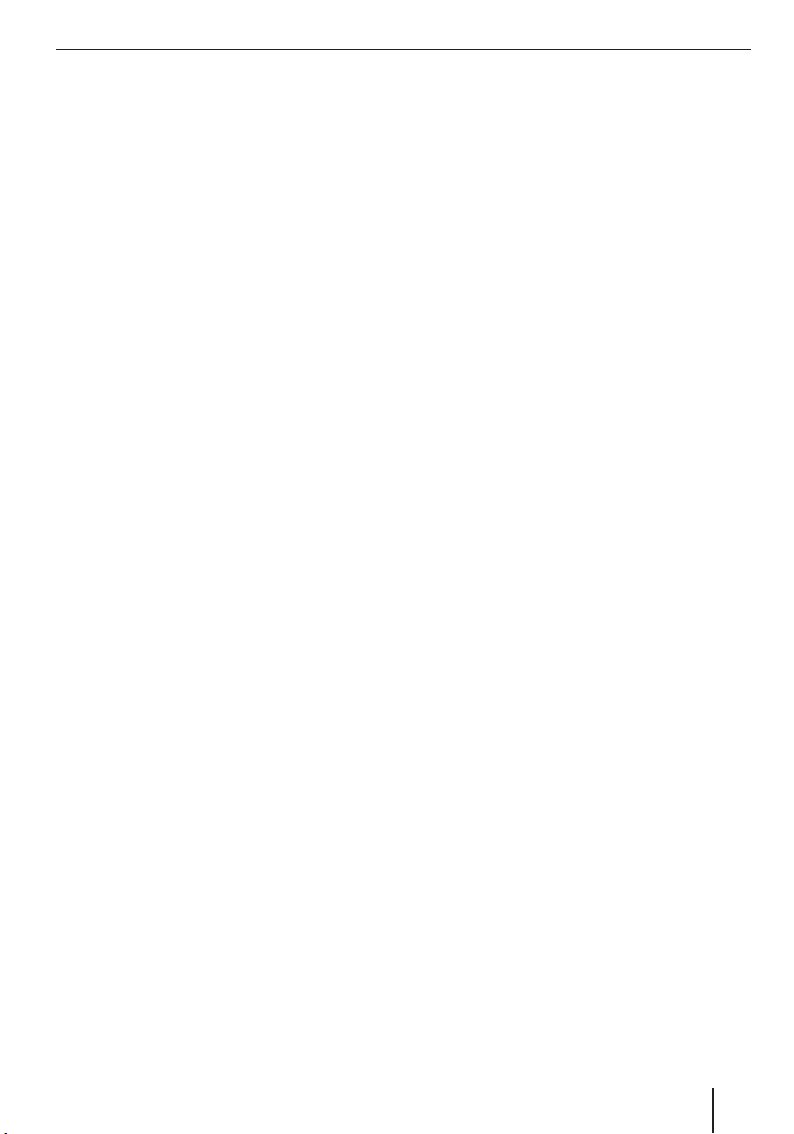
1 Display (Touchscreen): Einfache und intui-
tive Bedienung durch Berühren der Schaltfl ächen auf dem Display.
2 VOL -: Lautstärke verringern
3 Ein-/Ausschalter:
Langdruck (länger als 3 Sekunden):
•
Schaltet das Gerät ein bzw. aus.
Kurzdruck: Öffnet das Hauptmenü.
•
4 VOL +: Lautstärke erhöhen
5 Speicherkartenschacht
6 Buchse für Stromversorgung (Netzladegerät
oder Ladekabel für den Zigarettenanzünder)
7 Abdeckung Akkufach
8 Lichtsensor für Umschalt-Automatik von Tag-
und Nachtdisplay (Oberseite)
9 USB-Anschluss für Datenübertragung
: Serieller Anschluss
(für zukünftige Erweiterungen)
Geräteübersicht
3
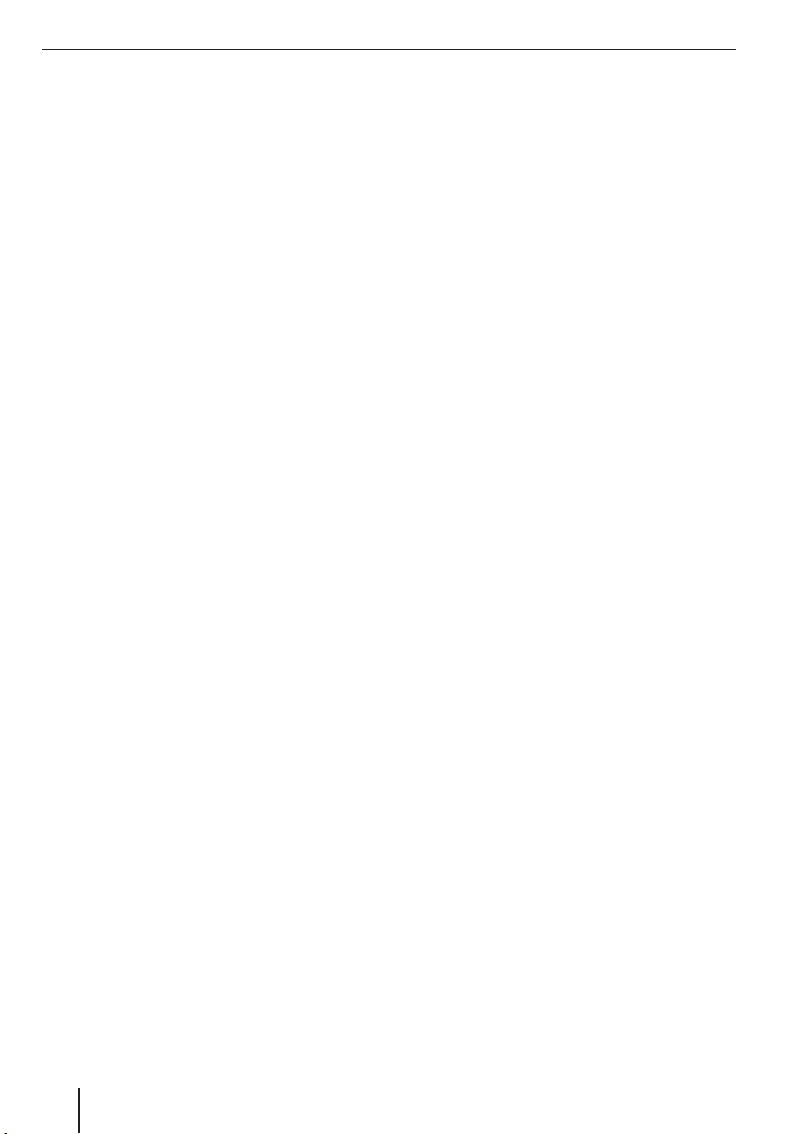
Inhaltsverzeichnis
Geräteübersicht ..................................2
Sicherheitshinweise ............................6
Verwendete Warnsymbole ......................6
Bestimmungsgemäßer Gebrauch .............6
Verkehrssicherheit ................................6
Allgemeine Sicherheitshinweise ..............6
Hinweise zum Umgang mit der CD/DVD ....7
Reinigungshinweise ...............................7
Entsorgungshinweise .............................7
Erste Inbetriebnahme ..........................7
Lieferumfang ........................................7
Bildschirm-Schutzfolie ...........................7
Akkumulator (Akku) laden ......................7
Gerät einschalten ..................................8
Sprache einstellen .................................8
Montage im Fahrzeug ...........................8
Saugnapf-Halterung anbringen ................8
Halteschale anbringen ...........................8
Gerät in Halteschale anbringen ................9
Gerät entnehmen ..................................9
Saugnapf-Halterung entfernen ................9
Ein-/Ausschalten .................................9
Einschalten ..........................................9
Ausschalten ..........................................9
Reset ...................................................9
Bedienung der Menüs ........................10
Hauptmenü ........................................10
Schaltfl ächen .....................................10
Tastatur .............................................10
Intelligente Ergänzungsfunktion..........10
Fehlertolerante Eingabe ....................10
Listen ................................................10
Informationen über GPS .....................11
GPS-Funktionsweise ............................11
GPS-Info anzeigen ...............................11
Grundeinstellungen vornehmen..........12
Zeitzone einstellen ..............................12
Heimatadresse eingeben ......................12
PIN-Abfrage aktivieren .........................12
PIN-Abfrage einrichten ......................13
Gerät sperren/entsperren .................13
PIN ändern ......................................13
Navigation ........................................14
Navigation starten ...............................14
Zieleingabe .......................................14
Adresse eingeben ................................14
Heimatadresse als Ziel verwenden .........15
Ziel aus den Favoriten übernehmen ........15
Eines der letzten Ziele übernehmen .......15
Koordinaten eingeben ..........................15
Ziel aus der Karte übernehmen ..............16
Sonderziele .......................................16
User-POIs (Benutzer-POIs) ...................16
Sonderziel in einem bestimmten
Ort auswählen ....................................16
Sonderziel in der Nähe, in der
Zielumgebung oder in der Heimat
auswählen ..........................................16
Sonderziel in der Karte wählen ..............17
Überregionales Sonderziel wählen .........17
Tourenplanung ..................................17
Tour eingeben .....................................17
Tour bearbeiten ..................................17
Tour aus den Favoriten laden .................18
Zielführung von hier starten ..................18
Route von hier berechnen .....................18
Weitere Funktionen
nach der Tourenplanung .......................18
Tourenplanung beenden .......................18
Weitere Funktionen
nach der Zieleingabe ..........................19
4
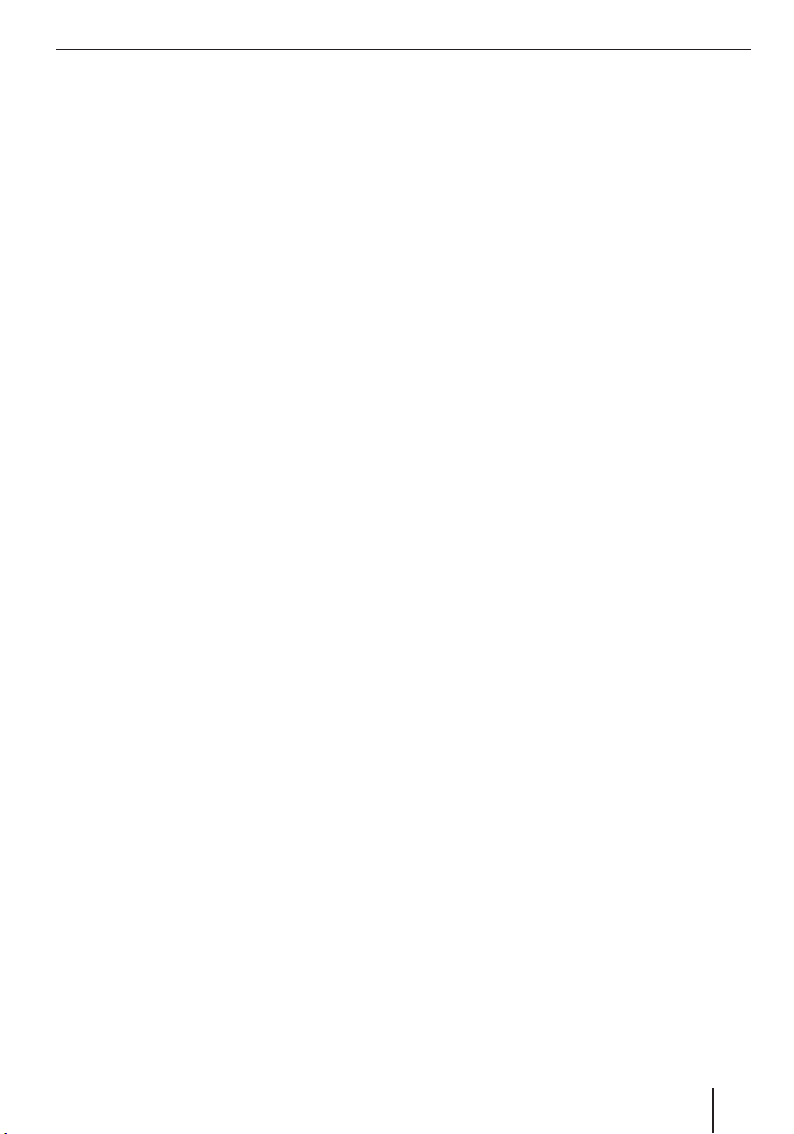
Inhaltsverzeichnis
Demo ................................................19
Demo starten ......................................19
Demoeinstellungen ..............................19
Position speichern .............................20
Ziele verwalten ..................................20
Ziele speichern ...................................20
Ein eingegebenes Ziel speichern .........20
Eines der letzten Ziele speichern ........20
Ziel umbenennen (nur Favoriten) ...........21
Ein Ziel löschen ...................................21
Alle Ziele löschen ................................21
Route berechnen ...............................22
Routenberechnung starten ...................22
Weitere Funktionen nach der Routenberech-
nung ..................................................22
Routenoptionen festlegen ..................22
Zielführung .......................................23
Zielführung starten ..............................23
Erreichen des Zielorts ..........................24
Zielführung beenden ............................24
Offroad-Zielführung .............................24
GPS-Empfang gestört ..........................24
Arbeiten mit der Karte .......................25
Karte anzeigen ....................................25
Karte verschieben und skalieren ............25
Tippen in Karte ...................................25
Schaltfl ächen .....................................25
Karteneinstellungen vornehmen ............25
Sprachausgabe
während der Zielführung ....................26
Kartendarstellung
während der Zielführung ....................27
Navigationshilfen ................................27
Routeninformationen ...........................27
Tempolimit ......................................... 27
Weitere Funktionen
während der Zielführung ....................28
Eine Sperrung eingeben .......................28
Zielführung abbrechen .........................28
Nächstes Ziel überspringen ...................28
Informationen zum Ziel anzeigen ...........29
Routenliste anzeigen ............................29
Datenübertragung .............................29
Daten auf Speicherkarte kopieren ..........29
Straßenkarten von Speicherkarte
verwenden .........................................30
Einstellungen ....................................30
Einstellungen für die Navigation
vornehmen .........................................30
Heimatadresse ................................30
Tour automatisch fortsetzen ..............31
Datensatz auswählen ........................31
POI-Hinweis ....................................31
Sprachanweisungen .........................31
Einheiten ........................................31
Geräteeinstellungen vornehmen ............31
Display ...........................................31
Tastenton ........................................32
Sprache ..........................................32
Uhrzeit ...........................................32
Produktinformation ..........................32
Diebstahlschutz ...............................32
Werkseinstellungen ..........................32
Touchscreen kalibrieren ....................33
Software ...........................................33
Navigationssoftware neu installieren ......33
Navigationssoftware aktualisieren ..........33
Service .............................................34
Garantie............................................34
Technische Daten ..............................34
Problemhilfetabelle ...........................35
5
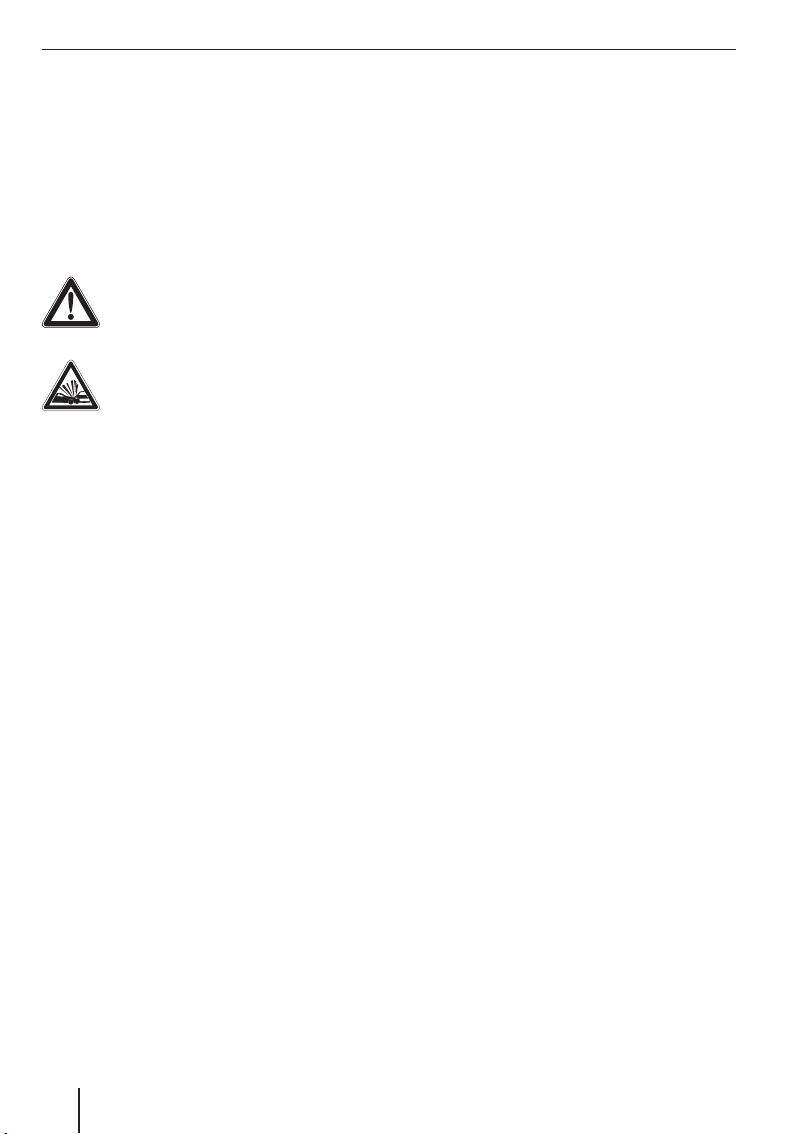
Sicherheitshinweise
Sicherheitshinweise
Lesen Sie sich in Ihrem eigenen Interesse die folgenden Sicherheitshinweise sorgfältig durch, bevor Sie das Gerät in Betrieb nehmen.
Verwendete Warnsymbole
In den Kapiteln weisen Warnsymbole auf wichtige
HInweise für Sie und für das Gerät hin.
GEFAHR!
Warnt vor Verletzungen oder möglicher
Lebensgefahr
GEFAHR!
Warnt vor Unfällen
Bestimmungsgemäßer Gebrauch
Das Gerät ist für den mobilen Gebrauch in Fahrzeugen konzipiert.
Spezielle Informationen zur Navigation von LKW,
Bussen und Wohnmobilen, wie z. B. Höhen- und
Breitenbegrenzungen sowie maximal zulässige
Straßenbelastungen, sind in den Navigationsdaten nicht enthalten!
Navigation abseits von Straßen (Offroad-Zielführung) ist mit diesem Navigationsgerät möglich.
Verkehrssicherheit
Das Navigationsgerät entbindet Sie nicht von Ihrer
Verantwortung als Fahrer für ein richtiges und umsichtiges Verhalten im Straßenverkehr. Beachten
Sie stets die jeweils geltenden Verkehrsregeln.
Benutzen Sie Ihr Gerät so, dass Sie Ihr Fahrzeug
immer sicher steuern können. Im Zweifelsfall halten Sie an und bedienen das Gerät bei stehendem
Fahrzeug.
Allgemeine Sicherheitshinweise
Beachten Sie folgende Hinweise, um das Gerät
vor Defekten und sich selbst vor Verletzungen
oder möglicher Lebensgefahr durch Entzündung
oder Explosion zu schützen:
Schützen Sie das Gerät vor Nässe, da es
•
nicht wasserdicht und nicht spritzwassergeschützt ist.
Verändern oder öffnen Sie das Gerät nicht.
•
Es könnte sonst beschädigt werden und sich
dadurch entzünden oder explodieren. Oder
aus dem Akku könnte ätzende, leicht entzündliche Flüssigkeit auslaufen.
Setzen Sie das Gerät nicht sehr niedrigen
•
(unter -20 °C) und sehr hohen Temperaturen (über 60 °C) aus, z. B. in der Nähe von
Feuer, Heizgeräten oder im geparkten Auto
bei direkter Sonnenstrahlung. Es könnte sich
sonst Feuchtigkeit im Gerät bilden oder das
Gerät überhitzt. Gerät oder Akku könnten sich
verformen und sogar entzünden oder explodieren. Oder aus dem Akku könnte ätzende,
leicht entzündliche Flüssigkeit auslaufen.
Bei Kontakt der Akkufl üssigkeit mit den Au-
•
gen oder der Haut spülen Sie sofort mit Wasser und suchen Sie einen Arzt auf.
Entfernen Sie das Gerät von der Stromver-
•
sorgung, wenn Sie Ihr Fahrzeug abstellen,
da es weiterhin Strom verbraucht und sich
sonst die Fahrzeugbatterie entladen könnte.
Ziehen Sie dabei den Stecker der Stromversorgung nicht am Kabel aus dem Anschluss.
Das Kabel kann dadurch beschädigt werden
und Stromschläge verursachen.
6
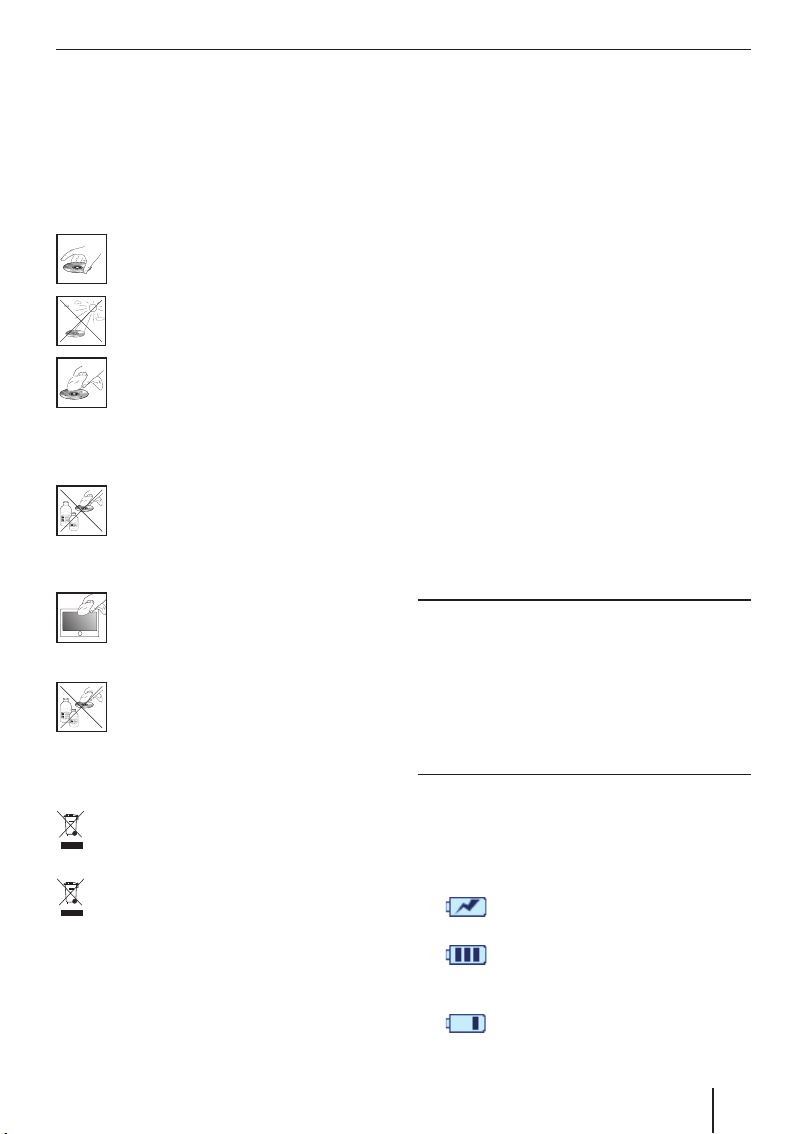
Sicherheitshinweise | Bevor Sie beginnen
Hinweise zum Umgang mit der
CD/DVD
Dem Gerät liegt eine CD/DVD bei, welche Navigationssoftware und Kartenmaterial enthält. Um
die CD/DVD vor Verschmutzungen und Beschädigungen zu schützen, beachten Sie folgende Hinweise:
Bewahren Sie die CD/DVD in ihrer Hülle
auf. Fassen Sie die CD/DVD nur am Rand
an.
Setzen Sie die CD/DVD und die Hülle keiner direkten Sonneneinstrahlung aus.
Verwenden Sie nur eine saubere CD/DVD.
Reinigen Sie bei Bedarf die CD/DVD mit
einem weichen, fusselfreien Tuch von innen nach außen.
Reinigen Sie die CD/DVD nie in Kreisrichtung.
Verwenden Sie keine Lösungsmittel, auch
nicht für die bedruckte Seite der CD/
DVD.
Reinigungshinweise
Reinigen Sie das Display mit einem trockenen, weichen Tuch. Wasser und andere Flüssigkeiten könnten das Display zerstören.
Verwenden Sie zur Reinigung des Gehäuses keine scharfen Lösungsmittel. Benutzen Sie lediglich ein angefeuchtetes, fusselfreies Tuch.
Erste Inbetriebnahme
Lieferumfang
Zum Lieferumfang gehören die nachfolgend aufgeführten Teile:
Navigationsgerät
•
Saugnapf-Halterung
•
Ladekabel für Zigarettenanzünder
•
Bedienungsanleitung (Kurzversion)
•
Backup-DVD
•
Hinweis:
Wir empfehlen die Verwendung von original
Blaupunkt-Zubehör (www.blaupunkt.com).
Bildschirm-Schutzfolie
Entfernen Sie vor dem ersten Gebrauch die
Schutzfolie vorsichtig vom Display.
Akkumulator (Akku) laden
Bei Erwerb des Navigationsgeräts könnte der
Akku entladen sein. Laden Sie den Akku vor dem
Gebrauch des Gerätes auf.
VORSICHT!
Nicht zugelassene Ladegeräte können Akkus
zerstören
Benutzen Sie nur die Originalladegeräte von Blaupunkt zum Betrieb und zum Aufl aden, um den
Akku korrekt aufzuladen und vor Überspannung
zu schützen.
Entsorgungshinweise
Nutzen Sie zur Entsorgung des Altgerätes die
zur Verfügung stehenden Rückgabe- und
Sammelsysteme.
Werfen Sie defekte Akkus nicht in den Hausmüll sondern geben Sie diese bei den entsprechenden Sammelstellen ab.
Abhängig von der Art der Benutzung können Sie
das Gerät bis zu 3 Stunden mit dem eingebauten
Akku betreiben. Der Ladevorgang beträgt 5 bis 6
Stunden. Die Ladezustandsanzeige befi ndet sich
in der oberen Displayleiste:
•
•
•
Das Gerät wird von einer externen
Stromquelle versorgt.
Das Gerät wird von seinem internen
Akku versorgt. Der Ladezustand des
Akkus ist ausreichend.
Das Gerät wird von seinem internen
Akku versorgt. Der Ladezustand des
Akkus ist schwach.
7
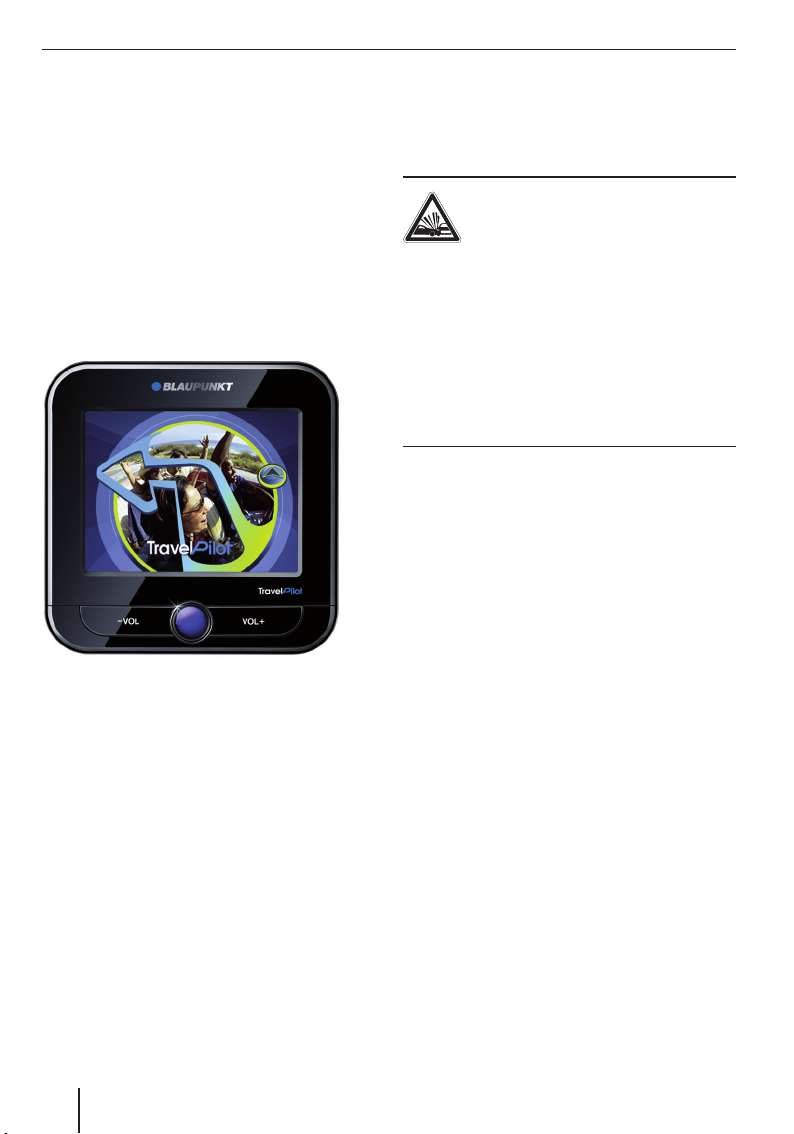
Bevor Sie beginnen | Montage im Fahrzeug
A
Wenn der Ladezustand des Akkus sehr schwach
wird, weist Sie das Navigationsgerät darauf hin.
Schließen Sie das Netzladegerät oder das
쏅
Ladekabel für den Zigarettenanzünder an die
Ladebuchse an.
Hinweis:
Der Akku ist mit einem Schutz vor Überhitzung durch übermäßigen Stromfl uss ausgestattet. Der Schutz verhindert das Aufl aden
des Akkus ab einer Umgebungstemperatur
über 45 °C.
Gerät einschalten
A
Halten Sie den Ein-/Ausschalter länger als 3
쏅
Sekunden gedrückt.
Sprache einstellen
Das Gerät verwendet Englisch als Standardsprache für die Menüs und Sprachausgaben. Wenn
Sie das Gerät zum ersten Mal einschalten, wird
ein Dialogmenü angezeigt, in dem Sie eine andere
Sprache wählen können:
Wählen Sie im Dialogmenü Ihre bevorzugte
쏅
Sprache.
쏅
Folgen Sie den Anleitungen.
Die Sprache wird geladen und das Hauptme-
nü wird angezeigt.
Montage im Fahrzeug
Für die vorübergehende Montage im Fahrzeug
liegt dem Navigationsgerät eine Halterung zur Befestigung an der Windschutzscheibe bei.
GEFAHR!
Die Montage an ungeeigneter Stelle
kann Unfälle verursachen
Montieren Sie das Navigationsgerät so, dass Ihre
Sicht nicht behindert wird und Sie nicht vom Verkehr abgelenkt werden.
Montieren Sie das Gerät nicht im Aufblasbereich
der Airbags.
Achten Sie darauf, dass die Fahrzeuginsassen bei
einer Notbremsung nicht durch das Gerät gefährdet sind.
Saugnapf-Halterung anbringen
Finden Sie eine geeignete Stelle im Fahrzeug
쏅
für die Montage.
Für einen optimalen Halt muss die Scheibe
staub- und fettfrei sein. Reinigen Sie die
Scheibe wenn nötig mit einem Scheibenreinigungstuch.
쏅
Pressen Sie den Saugnapf der Halterung gegen die Scheibe.
쏅
Klappen Sie den Hebel an der Halterung in
Richtung der Scheibe.
Halteschale anbringen
Die Saugnapf-Halterung hat zwei Aufnahmen für
die Halteschale.
Schieben Sie die Halteschale auf die Aufnah-
쏅
men bis sie einrastet.
8

Gerät in Halteschale anbringen
Das Gerät hat auf der Unterseite 2 Aussparungen
und auf der Rückseite eine Aussparung für die
Halteschale.
Setzen Sie das Gerät mit der Unterseite zu-
쏅
erst auf die Halteschale und drücken Sie es
nach hinten.
Der Klemmhalter der Halteschale muss hörbar in die Geräterückseite einrasten.
Richten Sie die Halterung aus.
쏅
Gerät entnehmen
Drücken Sie den Klemmhalter nach unten.
쏅
Das Gerät löst sich von der Halterung.
Entnehmen Sie das Gerät.
쏅
Montage im Fahrzeug | Ein-/Ausschalten
Ein-/Ausschalten
Mit dem Ein-/Ausschalter können Sie das Gerät
ein- und ausschalten und das Hauptmenü öffnen.
Einschalten
Halten Sie den Ein-/Ausschalter länger als
쏅
3 Sekunden gedrückt.
Ausschalten
Halten Sie den Ein-/Ausschalter länger als
쏅
3 Sekunden gedrückt.
Das Gerät wird zunächst in den Ruhezustand
versetzt und bleibt betriebsbereit. Erst nach
20 Minuten werden alle Funktionen komplett
abgeschaltet.
Hinweis:
Auch im ausgeschalteten Zustand verbraucht
das Gerät eine geringfügige Menge an Energie. Wenn Sie das Gerät nach einem längeren
Zeitraum wieder benutzen, kann das Aufl aden des Akkus erforderlich sein.
Reset
Wenn das Gerät nicht korrekt funktioniert, kann
oft schon ein Reset helfen.
Halten Sie den Ein-/Ausschalter länger als
쏅
14 Sekunden gedrückt.
Das Gerät wird ausgeschaltet und neu gestar-
tet.
Saugnapf-Halterung entfernen
Wenn Sie das Fahrzeug wechseln, können Sie die
Halterung einfach entfernen.
Klappen Sie den Hebel an der Halterung von
쏅
der Scheibe weg.
Lösen Sie den Saugnapf vorsichtig am Rand
쏅
von der Scheibe ab, so dass Luft zwischen
ihm und die Scheibe gelangen kann.
Ziehen Sie den Saugnapf vorsichtig von der
쏅
Scheibe ab.
9
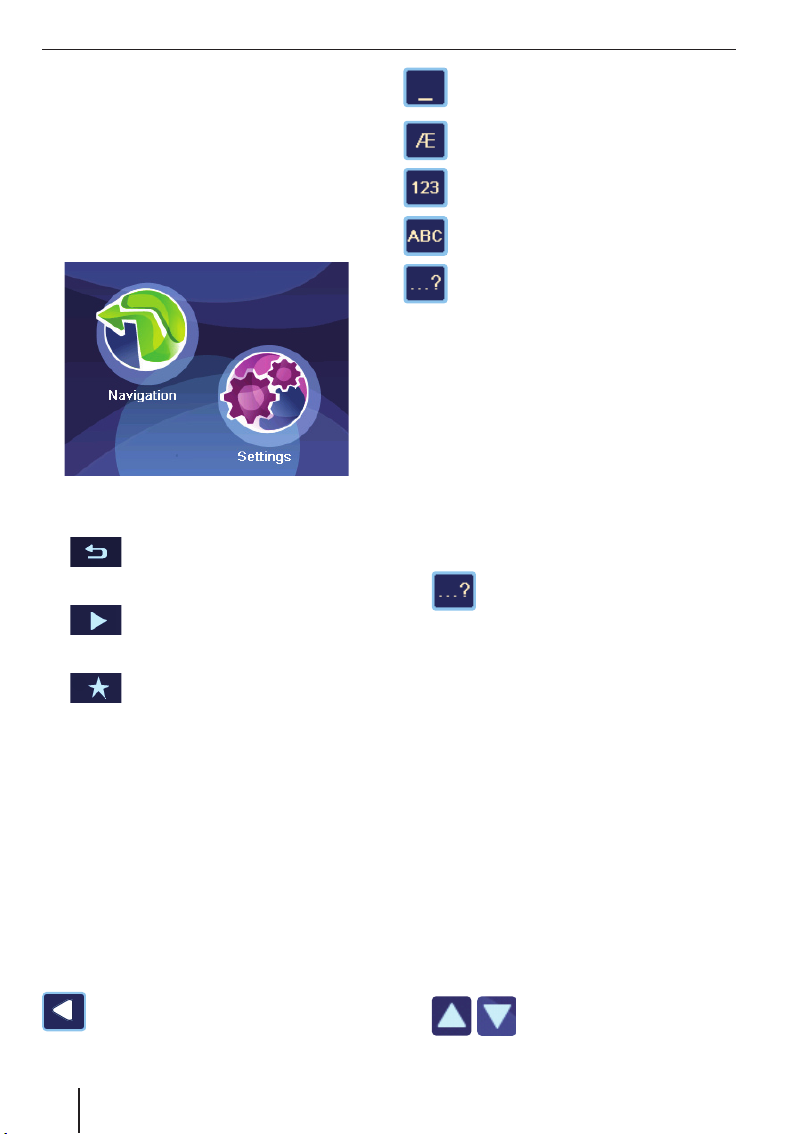
Bedienung der Menüs
Bedienung der Menüs
Hauptmenü
Vom Hauptmenü aus können Sie auf die Navigation und die Einstellungen zugreifen.
쏅
Drücken Sie den Ein-/Ausschalter kurz, um
von jedem Menü in das Hauptmenü zu gelangen.
Schaltfl ächen
•
•
•
•
Tastatur
Wenn Texteingaben nötig sind (z. B. bei der Zieleingabe), erscheint auf dem Display eine virtuelle
Tastatur. Darauf können Sie alle Eingaben mit dem
Finger vornehmen. Es können nur Großbuchstaben eingegeben werden.
Diese Tasten fi nden Sie auf der Tastatur:
Tippen Sie auf diese Schaltfl äche,
um in das vorherige Menü zurückzukehren.
Tippen Sie auf diese Schaltfl äche,
um im Menü auf die nächste Seite zu
wechseln.
Tippen Sie auf diese Schaltfl äche,
um Zugang zu weiteren Funktionen
zu erhalten.
OK: Tippen Sie auf diese Schaltfl äche, um
eine Eingabe oder eine Einstellung zu bestätigen.
Letztes Zeichen löschen
Leerzeichen eingeben
Alternative Buchstaben-Tastatur aufrufen
(u. a. Sonderzeichen, Umlaute)
Zahlen-Tastatur aufrufen, um z. B. die
Hausnummer einzugeben
Buchstaben-Tastatur aufrufen
Fehlertolerante Eingabe aufrufen
Intelligente Ergänzungsfunktion
Während der Eingabe ergänzt das Gerät, wenn
möglich, automatisch Zeichen und bietet nur die
Buchstaben auf der Tastatur an, die noch logisch
folgen können.
Fehlertolerante Eingabe
Die fehlertolerante Eingabe hilft Ihnen, wenn Ihnen die Schreibweise einer Stadt nicht genau bekannt ist. Nach Ihrer Eingabe wird eine Liste mit
ähnlich geschriebenen Stadtnamen angezeigt.
쏅
쏅
Tippen Sie in der Texteingabe auf das
Symbol.
Die fehlertolerante Eingabe wird angezeigt.
Geben Sie einen Stadtnamen ein und tippen
Sie auf OK.
Eine Liste mit alternativen Stadtnamen wird
angezeigt.
Listen
Oft können Sie Listen anzeigen, aus denen Sie
einen Eintrag (z. B. ein Ziel) auswählen können.
Geben Sie beispielsweise den Namen eines Ortes
nicht vollständig ein, wird eine Liste mit möglichen
Ergebnissen angezeigt.
Um eine Liste mit weiteren passenden Einträgen
anzeigen zu lassen, tippen Sie auf die Schaltfl äche
List (Liste). Längere Listen benötigen eine längere Ladezeit.
쏅
Tippen Sie auf eine der Schaltfl ächen, um in der Liste zu blättern.
10
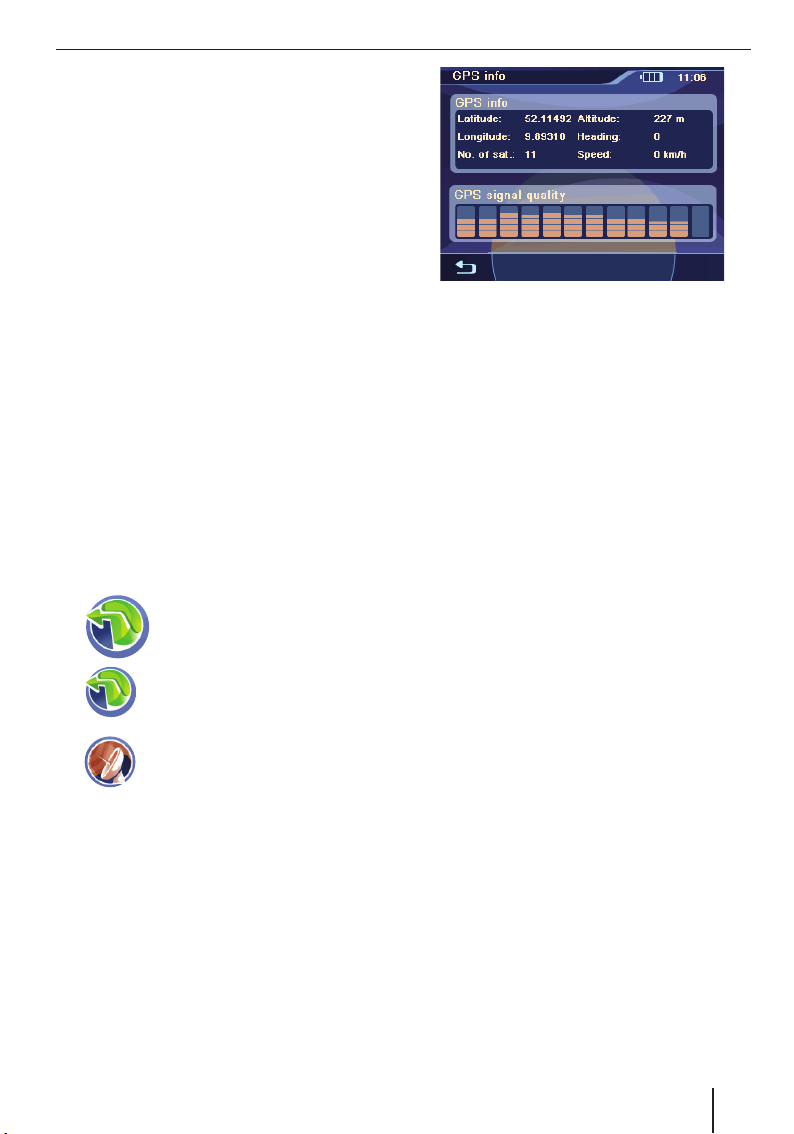
Tippen Sie direkt auf einen Eintrag, um diesen
쏅
zu übernehmen.
쏅
Tippen Sie auf die Schaltfl äche Expand (Erweitern), um abgekürzte Einträge vollständig
anzuzeigen.
Informationen über GPS
Das GPS (Global Positioning System) ermöglicht
weltweit die Navigation und Ortung über Satelliten zur Postionsbestimmung.
GPS-Funktionsweise
Das Navigationsgerät misst die aktuelle Position
Ihres Fahrzeugs über GPS und vergleicht diese Koordinaten mit seinem Kartenmaterial. Das Kartenmaterial enthält die Koordinaten der Sonderziele,
Straßen und Orte, die Sie auf dem Display des Navigationsgeräts sehen können. Daraus berechnet
das Gerät die Route zu Ihrem eingegebenen Ziel.
GPS-Info anzeigen
Informationen über den GPS-Empfang des Geräts, Ihre aktuelle Position und Ihre Geschwindigkeit fi nden Sie im Menü GPS Info (GPS Info).
쏅
쏅
쏅
Tippen Sie im Hauptmenü auf das
Symbol.
Die Karte wird angezeigt.
Tippen Sie auf das Symbol.
Das Menü Navigation (Navigation)
wird angezeigt.
Tippen Sie auf das Symbol.
Das Menü GPS Info (GPS Info) wird
angezeigt.
Bedienung der Menüs | Informationen über GPS
Diese Informationen fi nden Sie in diesem
Menü:
Latitude/Longitude (Breitengrad/ Län-
–
gengrad): Aktuelle Position in Längenund Breitengraden
Altitude (Höhe): Aktuelle Höhe über
–
dem Meeresspiegel
Speed (Geschwindigkeit): Aktuelle Ge-
–
schwindigkeit des Fahrzeugs
Heading (Richtung): Fahrtrichtung (zu-
–
verlässige Angabe ab ca. 5 km/h)
Satellites (Satelliten): Anzahl der emp-
–
fangenen GPS-Satelliten
GPS Signal Quality (GPS-Signalquali-
–
tät): Signalstärke der sichtbaren GPSSatelliten. Für die Navigation werden
Signale von mindestens 3 Satelliten benötigt.
Hinweis:
Äußere Einfl üsse können die Sicht zum Himmel und damit den GPS-Empfang des Navigationsgeräts stören. Lesen Sie hierzu auch
das Kapitel „Zielführung“, „GPS-Empfang
gestört“.
11
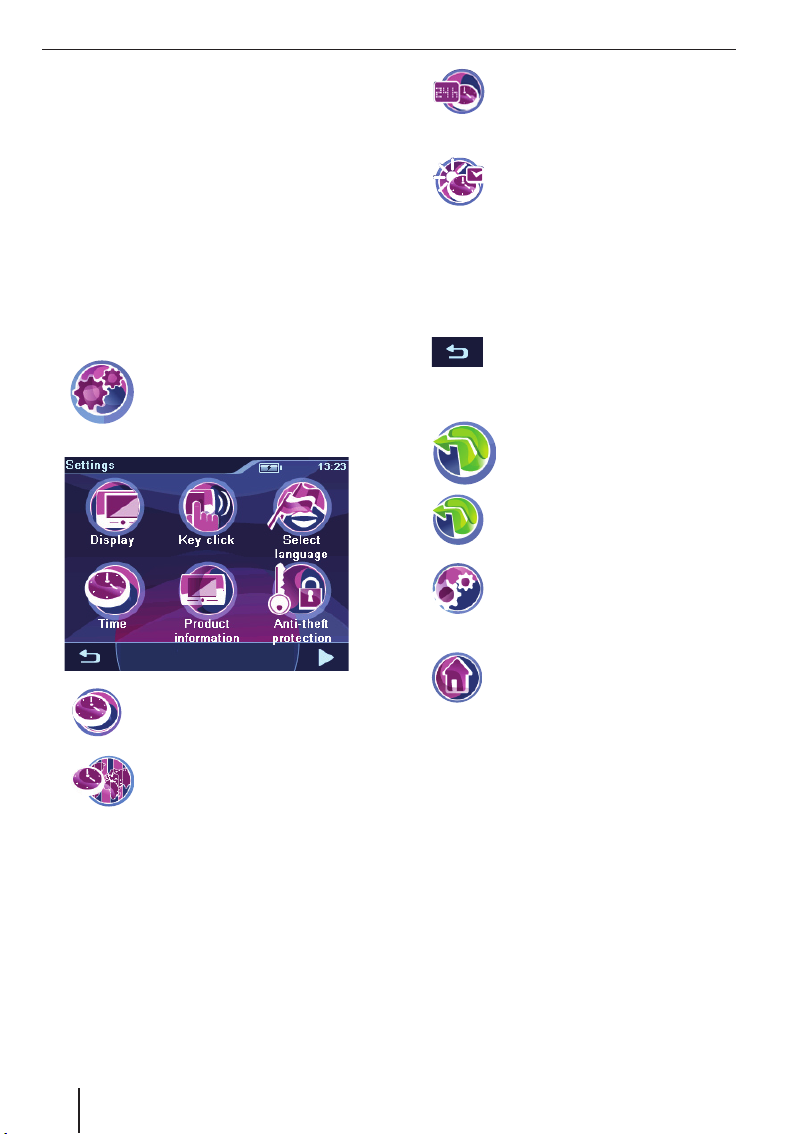
Grundeinstellungen vornehmen
Grundeinstellungen vornehmen
Bevor Sie eine Zielführung starten, nehmen Sie
diese Grundeinstellungen vor:
Stellen Sie die für Ihren Standort gültige Zeit-
•
zone ein, damit Ihnen während der Navigation
die korrekte Ankunftszeit angezeigt wird.
Geben Sie Ihre Heimatadresse ein, um von
•
jedem Ort aus schnell nach Hause navigieren
zu können.
•
Aktivieren Sie die PIN-Abfrage, um die Nutzung des Geräts für Unbefugte zu sperren.
Zeitzone einstellen
쏅
쏅
쏅
Tippen Sie in der Liste auf die für Ihren Stand-
쏅
ort gültige Zeitzone.
Hinweis:
Die Anzeige der Landeshauptstädte in der jeweiligen Zone erleichtert Ihnen die Auswahl.
„GMT“ steht für Greenwich Mean Time, der
mittleren Sonnenzeit am Nullmeridian ohne
Berücksichtigung von Sommerzeit.
Tippen Sie auf die Schaltfl äche OK.
쏅
Tippen Sie im Hauptmenü auf das
Symbol.
Das Menü Settings (Einstellungen)
wird angezeigt.
Tippen Sie auf das Symbol.
Das Menü Time (Uhrzeit) wird ange-
zeigt.
Tippen Sie auf das Symbol.
Eine Liste mit den verfügbaren
Zeitzonen wird angezeigt.
쏅
쏅
Hinweis:
Wenn an Ihrem Standort die Zeit umgestellt
wird oder wenn Sie in eine andere Zeitzone
fahren, müssen Sie die Einstellungen anpassen.
쏅
Tippen Sie auf das Symbol, um zwischen der 24-Stunden-Anzeige und
der 12-Stunden-Anzeige umzuschalten.
Tippen Sie auf das Symbol, um die
Sommerzeit zu aktivieren (Haken)
oder zu deaktivieren (kein Haken).
Tippen Sie auf die Schaltfl äche, um
das Menü wieder zu verlassen.
Heimatadresse eingeben
쏅
쏅
쏅
쏅
Geben Sie die Adresse ein, wie im Kapitel
쏅
„Zieleingabe“, „Adresse eingeben“ beschrieben.
Tippen Sie auf die Schaltfl äche OK.
쏅
Die Heimatadresse wird gespeichert.
Tippen Sie im Hauptmenü auf das
Symbol.
Die Karte wird angezeigt.
Tippen Sie auf das Symbol.
Das Menü Navigation (Navigation)
wird angezeigt.
Tippen Sie auf das Symbol.
Das Menü Navigation Settings (Na-
vigationseinstellungen) wird angezeigt.
Tippen Sie auf das Symbol.
Das Menü Destination Input (Zielein-
gabe) wird angezeigt.
PIN-Abfrage aktivieren
Sie haben mit der PIN-Abfrage die Möglichkeit,
die Nutzung des Gerät für Unbefugte zu sperren.
So wird jedes Mal, wenn Sie das Gerät einschalten, Ihre PIN (Personal Identity Code) abgefragt,
die Sie eingerichtet haben. Die PIN können Sie
jederzeit ändern. Wenn Sie die PIN einmal ver-
12
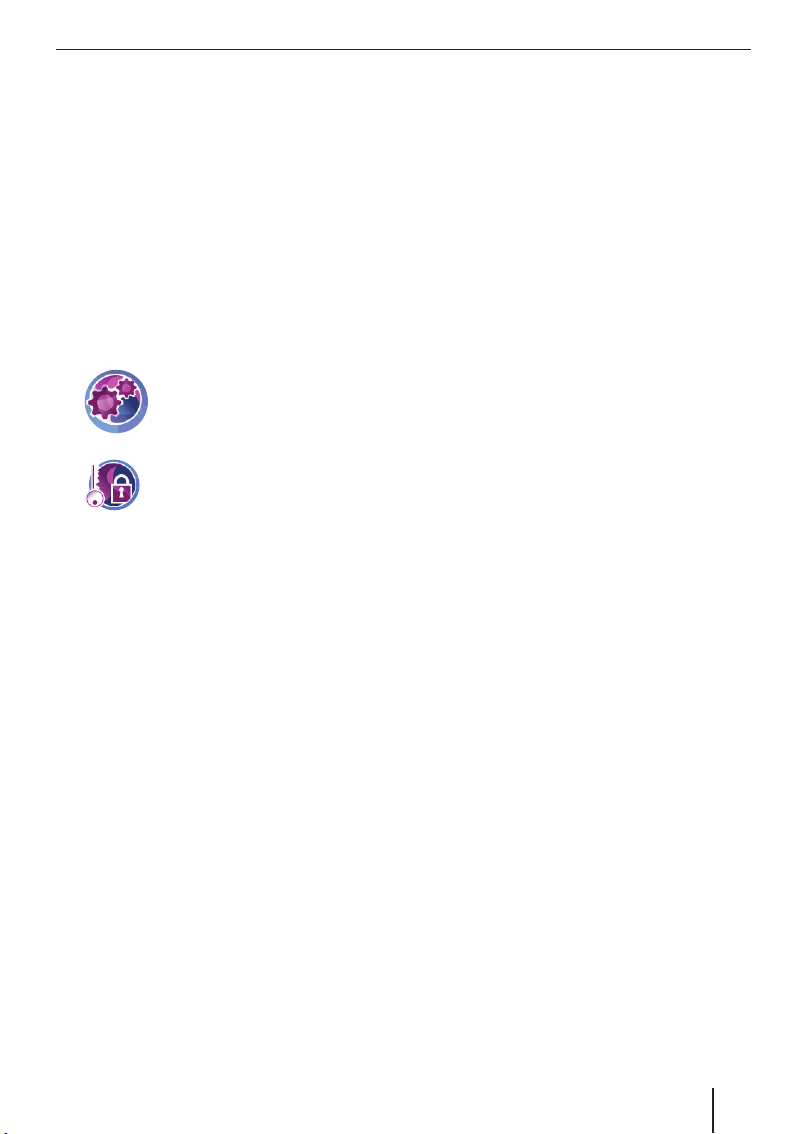
Grundeinstellungen vornehmen
gessen haben, können Sie das Gerät mit der PUK
(Personal Unblocking Key), die Sie selbst festlegen, wieder entsperren. Die PUK kann nicht geändert werden.
Hinweis:
Bei der PIN-Eingabe haben Sie nur 3 Versuche, die korrekte PIN bzw. im Anschluss
3 Versuche, die korrekte PUK einzugeben.
Wenn Sie zum dritten Mal eine falsche PUK
eingeben, wird Ihr Gerät unwiderrufl ich gesperrt und Sie müssen das Gerät über den
Blaupunkt-Service einschicken.
PIN-Abfrage einrichten
쏅
Tippen Sie im Hauptmenü auf das
Symbol.
Das Menü Settings (Einstellungen)
wird angezeigt.
쏅
Tippen Sie auf das Symbol.
Das Menü Anti Theft Protection
(Diebstahlschutz) wird angezeigt.
Tippen Sie auf die Schaltfl äche Protection
쏅
Setup (Diebstahlschutz einrichten).
Tippen Sie auf die Schaltfl äche OK.
쏅
Die PIN-Abfrage wird angezeigt.
Folgen Sie den Anweisungen und geben Sie
쏅
eine PIN Ihrer Wahl ein.
Tippen Sie auf die Schaltfl äche OK.
쏅
Dem erstmaligen Einrichten der PIN folgt die Aufforderung, eine PUK einzugeben. Die PUK dient
dem Entsperren des Geräts, wenn Sie die PIN vergessen haben.
Folgen Sie den Anweisungen und geben Sie
쏅
eine PUK Ihrer Wahl ein.
Tippen Sie auf die Schaltfl äche OK.
쏅
Um Ihre PUK sicher zu hinterlegen:
Registrieren Sie sich unter http://puk.blau-
쏅
punkt.com und folgen Sie den Anweisungen.
Gerät sperren/entsperren
Voraussetzung:
Sie haben die PIN-Abfrage eingerichtet.
•
Tippen Sie im Menü Anti Theft Protection
쏅
(Diebstahlschutz) auf die Schaltfl äche Pro-
tection Setup (Diebstahlschutz einrichten), um das Gerät zu sperren (Haken) oder
zu entsperren (kein Haken).
Die PIN-Abfrage wird angezeigt.
Geben Sie Ihre PIN ein.
쏅
Tippen Sie auf die Schaltfl äche OK.
쏅
PIN ändern
Tippen Sie im Menü Anti Theft Protection
쏅
(Diebstahlschutz) auf die Schaltfl äche Chan-
ge PIN Code (PIN-Code ändern).
Die PIN-Abfrage wird angezeigt.
Folgen Sie den Anweisungen und geben Sie
쏅
eine neue PIN Ihrer Wahl ein.
Tippen Sie auf die Schaltfl äche OK.
쏅
13
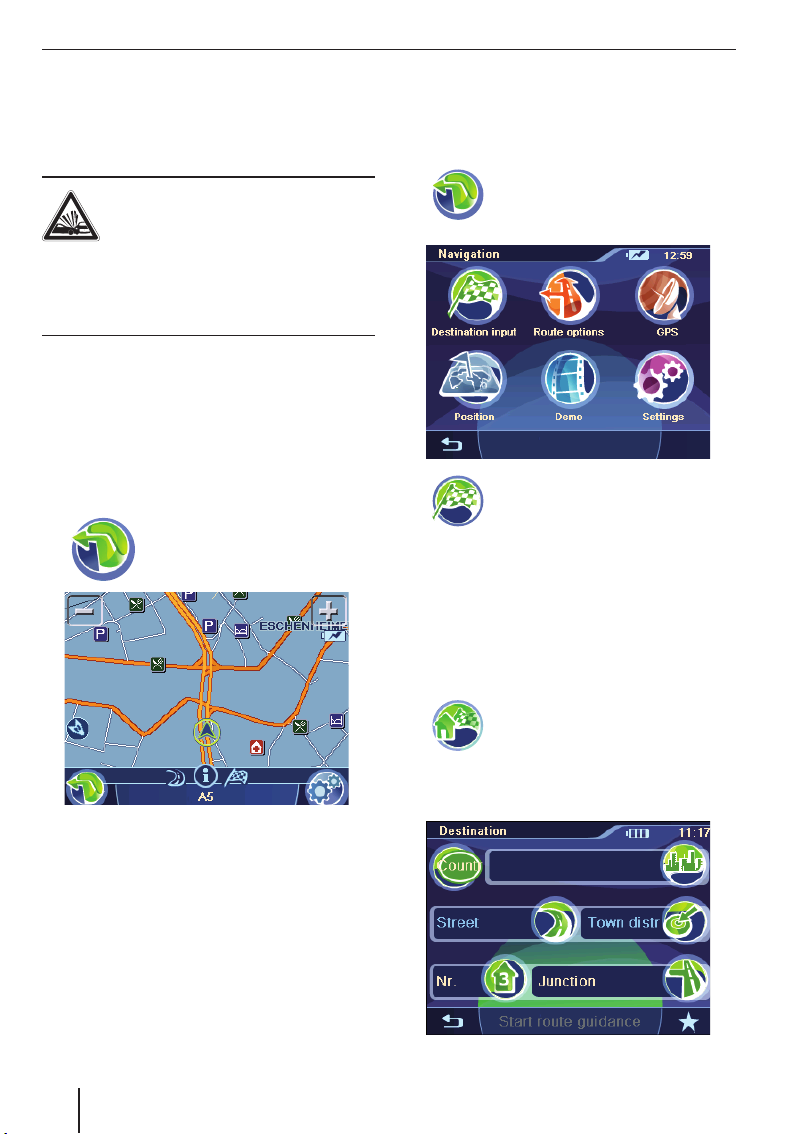
Navigation | Zieleingabe
Navigation
Das Navigationsgerät entbindet Sie nicht von Ihrer Verantwortung als Fahrer für ein richtiges und
umsichtiges Verhalten im Straßenverkehr.
GEFAHR!
Die Ablenkung vom Verkehr kann Un-
fälle verursachen
Bedienen Sie das Gerät nicht während der Fahrt.
Schauen Sie nur in sicheren Verkehrssituationen
auf das Display.
Hinweise:
•
Planen Sie Routen am besten, bevor Sie
losfahren.
•
Nehmen Sie als erstes die Grundeinstellungen vor.
Navigation starten
쏅
Tippen Sie im Hauptmenü auf das
Symbol.
Die Karte wird angezeigt.
Zieleingabe
In der Zieleingabe haben Sie die Möglichkeit, eine
Adresse einzugeben, ein Ziel aus dem Speicher zu
wählen oder ein Sonderziel auszusuchen.
쏅
쏅
Tippen Sie auf das Symbol.
Das Menü Navigation (Navigation)
wird angezeigt.
Tippen Sie im Menü Navigation (Navi-
gation) auf das Symbol.
Das Menü Destination Input (Zielein-
gabe) wird angezeigt.
Hinweis:
Sie können nur Zielorte (Länder, Städte, Straßen, Hausnummern, Sonderziele) auswählen, die im Kartenmaterial enthalten sind.
Von der Karte aus können Sie direkt in das
Navigationsmenü oder zu den Karteneinstellungen (Kap. „Arbeiten mit der Karte“)
wechseln.
14
Adresse eingeben
쏅
쏅
Tippen Sie auf das Symbol.
Bei der ersten Zieleingabe wird eine
Liste mit Ländern angezeigt.
Wählen Sie Ihr Zielland aus.
Das Menü Destination (Ziel) wird angezeigt.
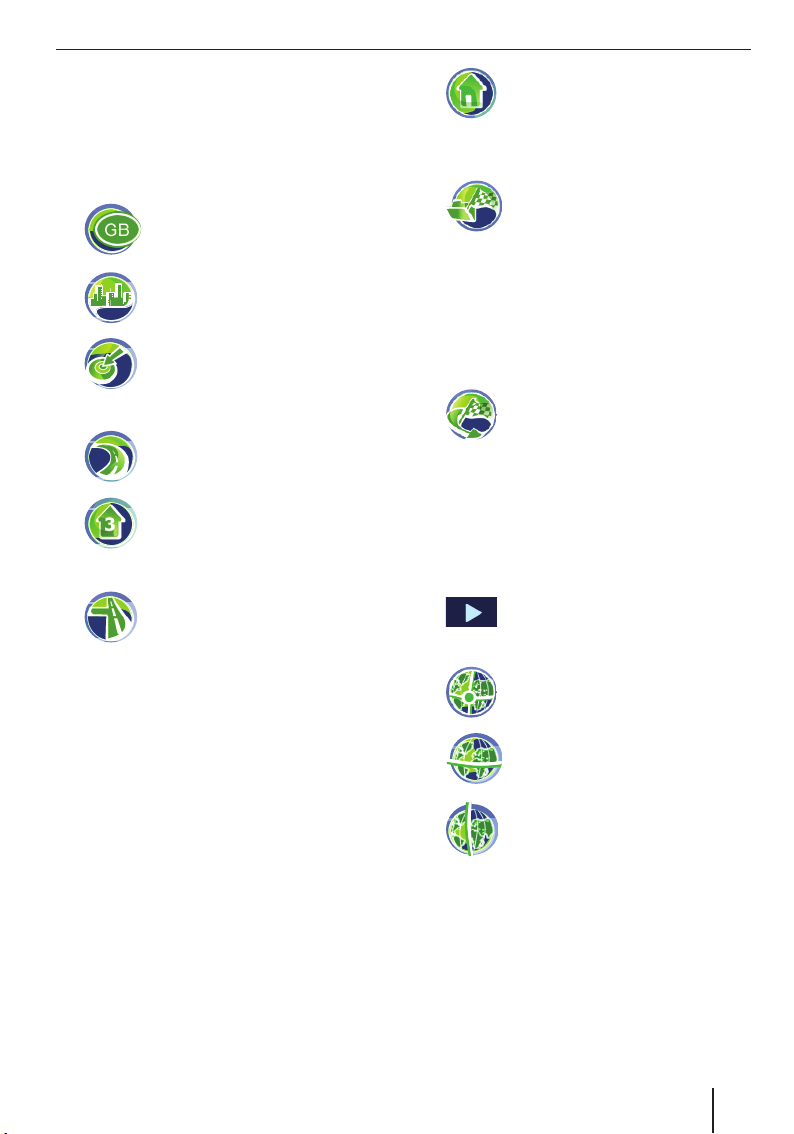
Zieleingabe
Hinweis:
Die Angabe von Land, Stadt und Straße brauchen Sie nicht jedes Mal zu wiederholen. Erst
wenn Ihr Ziel an einem anderen Ort liegt, als
der vorherige, müssen Sie die Zieladresse
erneut eingeben.
쏅
쏅
쏅
- oder -
쏅
쏅
- oder -
쏅
Tippen Sie auf die Schaltfl äche Start Route
쏅
Guidance (Starte Zielführung), um die Zielführung zu starten.
Die Route wird berechnet und die Zielführung
startet.
Hinweis:
Sie haben nach der Zieleingabe die Möglichkeit, die Zielführung zu starten oder z. B. das
Ziel zu speichern. Lesen Sie hierzu das Kapitel
„Weitere Funktionen nach der Zieleingabe“.
Tippen Sie auf das Symbol, um ein
anderes Land zu wählen.
Tippen Sie auf das Symbol und geben Sie die Stadt oder die Postleitzahl ein.
Tippen Sie auf das Symbol und geben Sie den Stadtteil ein.
Tippen Sie auf das Symbol und geben Sie die Straße ein.
Tippen Sie auf das Symbol und geben Sie die Hausnummer ein.
Tippen Sie auf das Symbol und geben Sie die Straße ein, welche die
eingegebene Straße kreuzt.
Heimatadresse als Ziel verwenden
Wenn Sie Ihre Heimatadresse gespeichert haben,
können Sie schnell von jedem Ort nach Hause navigieren. Die gespeicherte Adresse können Sie in
den Einstellungen einsehen und bei Bedarf ändern (Kap. „Einstellungen“).
쏅
Tippen Sie im Menü Navigation (Navi-
gation) auf das Symbol.
Ziel aus den Favoriten übernehmen
쏅
쏅
Tippen Sie auf das gewünschte Ziel.
Die Adresse des Ziels wird angezeigt.
쏅
Tippen Sie auf die Schaltfl äche Start Route
Guidance (Starte Zielführung).
Tippen Sie auf das Symbol.
Das Menü Favourites (Favoriten)
wird angezeigt.
Eines der letzten Ziele übernehmen
쏅
쏅
쏅
Tippen Sie auf das Symbol.
Das Menü Last Destinations (Letzte
Ziele) wird angezeigt.
Tippen Sie auf das gewünschte Ziel.
Die Adresse des Ziels wird angezeigt.
Tippen Sie auf die Schaltfl äche Start Route
Guidance (Starte Zielführung).
Koordinaten eingeben
쏅
쏅
쏅
쏅
쏅
쏅
Tippen Sie auf die Schalfl äche.
Die zweite Seite des Menüs wird an-
gezeigt.
Tippen Sie auf das Symbol.
Das Menü Destination Coordinates
(Ziel Koordinaten) wird angezeigt.
Tippen Sie auf das Symbol und geben Sie den Breitengrad ein.
Tippen Sie auf das Symbol und geben Sie den Längengrad ein.
Wählen Sie immer zuerst die Himmelsrichtung und geben Sie dann die Werte mit zugehörigen Einheiten ein.
Tippen Sie auf die Schalfl äche OK.
Tippen Sie auf die Schaltfl äche Start Route
Guidance (Starte Zielführung).
15
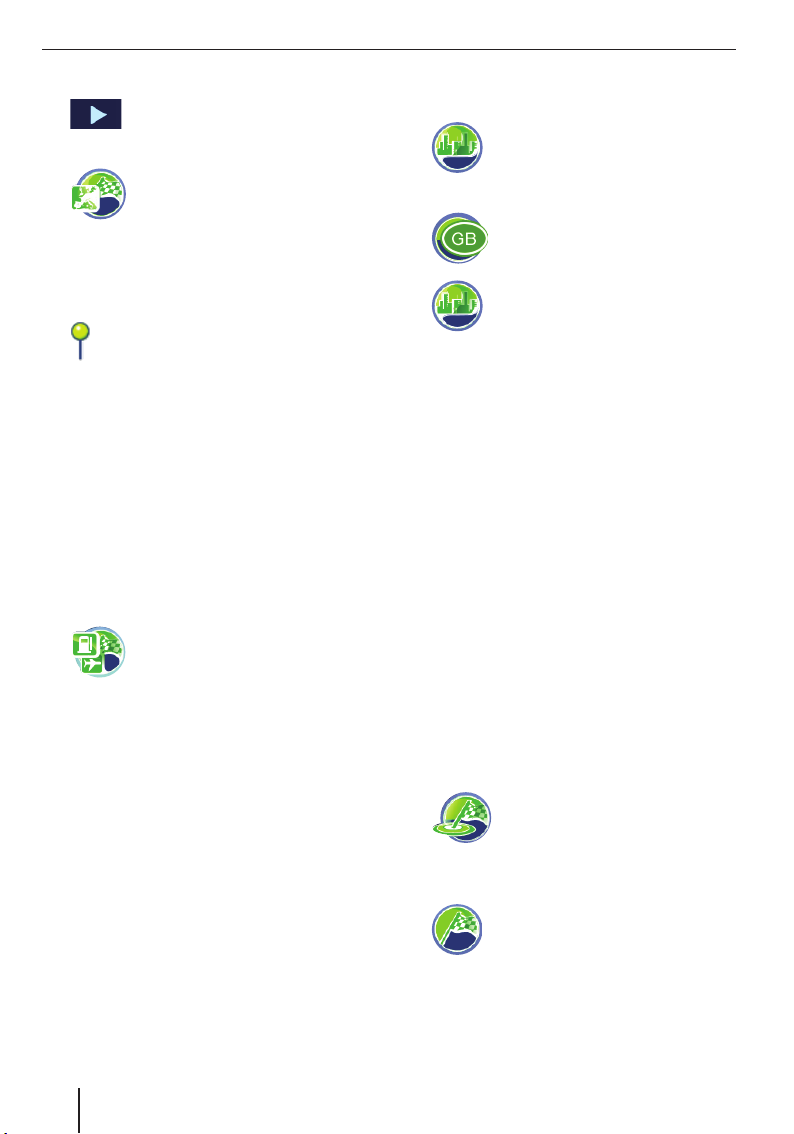
Zieleingabe | Sonderziele
Ziel aus der Karte übernehmen
쏅
쏅
쏅
쏅
쏅
쏅
Tippen Sie auf die Schalfl äche.
Die zweite Seite des Menüs wird an-
gezeigt.
Tippen Sie auf das Symbol.
Die Karte wird angezeigt.
Verschieben und skalieren Sie die Karte, wie
im Kapitel „Arbeiten mit der Karte“ beschrieben.
Tippen Sie auf einen Ort Ihrer Wahl.
Der Ort wird markiert und sein Name in
der unteren Displayleiste angezeigt.
Tippen Sie auf die Schaltfl äche OK.
Die Koordinaten zum gewählten Ort werden
angezeigt.
Tippen Sie auf die Schaltfl äche Start Route
Guidance (Starte Zielführung).
Sonderziele
Sonderziele – kurz POI (Points of interest) genannt – sind konkrete Orte wie Parkmöglichkeiten
und Tankstellen, die im Kartenmaterial gespeichert sind.
쏅
User-POIs (Benutzer-POIs)
In den Sonderzielen wird neben Tankstellen & Co.
die Kategorie User-POIs (Benutzer-POIs) angebo-
ten. Damit haben Sie die Möglichkeit, die Navigation um individuelle Sonderziele zu erweitern,
z. B. um die Adressen von Freunden oder Ihrem
Lieblingsrestaurant.
Auf der beiliegenden CD/DVD fi nden Sie ein Installationsprogramm mit Anleitung, um Ihre eigenen POI-Listen am Computer zu erstellen oder
bestehende POI-Listen zu laden.
16
Tippen Sie im Menü Destination In-
put (Zieleingabe) auf das Symbol.
Das Menü Points Of Interest (Son-
derziele) wird angezeigt.
Sonderziel in einem bestimmten Ort
auswählen
쏅
쏅
쏅
쏅
쏅
쏅
쏅
쏅
쏅
쏅
Tippen Sie im Menü Points Of Interest (Sonderziele) auf das Symbol.
Das Menü Points Of Interest In Town
(Sonderziele in Stadt) wird angezeigt.
Tippen Sie auf das Symbol, um ein
anderes Land zu wählen.
Tippen Sie auf das Symbol, um eine
andere Stadt einzugeben.
Tippen Sie auf die Schaltfl äche OK.
Das Menü Town District (Stadtteil) wird ange-
zeigt.
Geben Sie für Großstädte den Stadtteil ein.
Tippen Sie auf eines der Symbole, um eine
Sonderziel-Kategorie zu wählen.
Die Tastatur wird angezeigt.
Geben Sie den Namen des Sonderziels ein.
- oder Tippen Sie auf die Schaltfl äche List (Liste).
Eine Ergebnisliste wird angezeigt.
Tippen Sie auf einen Eintrag Ihrer Wahl.
Die Adresse des Ziels wird angezeigt.
Tippen Sie auf die Schaltfl äche Start Route
Guidance (Starte Zielführung).
Sonderziel in der Nähe, in der
Zielumgebung oder in der Heimat
auswählen
쏅
- oder -
쏅
Tippen Sie im Menü Points Of Interest (Sonderziele) auf das Symbol,
um ein Sonderziel in der Nähe zu
wählen.
Tippen Sie im Menü Points Of Interest
(Sonderziele) auf das Symbol, um
ein Sonderziel im Zielgebiet zu wählen.
Hinweis:
Als Zielgebiet wird das Ziel angenommen, zu dem Sie zuletzt eine Zielführung gestartet haben.
